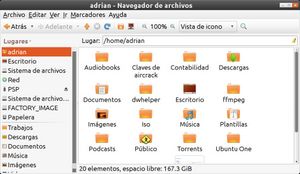Diferencia entre revisiones de «Nautilus»
(→Ver también) |
m |
||
| (No se muestran 17 ediciones intermedias realizadas por 6 usuarios) | |||
| Línea 1: | Línea 1: | ||
{{software | {{software | ||
| nombre = Nautilus | | nombre = Nautilus | ||
| + | | logo = [[Imagen:Nautilus-logo.png|64px]] | ||
| + | | captura = [[Imagen:Nautilus-showing-home.jpeg|300px]] | ||
| + | | pie = Nautilus mostrando varios directorios. | ||
| desarrollador = Proyecto [[GNOME]] | | desarrollador = Proyecto [[GNOME]] | ||
| − | | version_estable = 2. | + | | version_estable = 2.26.3 |
| − | | fecha_version_estable = | + | | fecha_version_estable = {{w|16 de marzo}} de {{w|2009}} |
| − | | version_inestable = | + | | version_inestable = |
| − | | fecha_version_inestable = | + | | fecha_version_inestable = |
| paquete = nautilus | | paquete = nautilus | ||
| + | | comando = nautilus | ||
| genero = [[:Categoría:Administradores de archivos|Administrador de archivos]] | | genero = [[:Categoría:Administradores de archivos|Administrador de archivos]] | ||
| − | | licencia = | + | | licencia = {{w|software libre|libre}} ({{w|GPL|GPL}}) |
| castellano = Sí | | castellano = Sí | ||
| web = [http://www.gnome.org/projects/nautilus/ www.gnome.org/projects/nautilus] | | web = [http://www.gnome.org/projects/nautilus/ www.gnome.org/projects/nautilus] | ||
}} | }} | ||
| − | |||
| − | + | '''Nautilus''' es el {{w|administrador de archivos}} oficial del proyecto [[GNOME]]. Reemplazó a [[Midnight Commander]] en la versión 1.4 de [[GNOME]] y se convirtió en el administrador de archivos oficial a partir de la 2.0. | |
== Características == | == Características == | ||
| − | * Es software libre | + | * Es {{w|software libre}}, de {{w|código abierto}} y gratuito. Está publicado bajo la {{w|licencia de software|licencia}} {{w|GNU GPL|GPL}}. |
| − | * | + | * Implementa las librerías gráficas {{w|GTK|GTK+}} para mostrar los controles de la interfaz, por lo tanto se integra con los {{w|entorno de escritorio|escritorios}} [[GNOME]] y [[Xfce]]. |
* Dispone de varios paneles laterales. | * Dispone de varios paneles laterales. | ||
| − | * Permite el uso de scripts o ''acciones'' para añadir nuevas funcionalidades fácilmente. | + | * Permite el uso de ''scripts'' o ''acciones'' para añadir nuevas funcionalidades fácilmente. |
== Instalación == | == Instalación == | ||
| − | + | Viene instalado por defecto en [[versiones de Ubuntu|Ubuntu, Edubuntu y Ubuntu Studio]]. | |
| + | |||
| + | Para tener Nautilus en otra variante, [[añadir aplicaciones|instalamos]] el paquete '''nautilus''' de los repositorios oficiales de Ubuntu. | ||
| + | |||
| + | == Previsualización de archivos de audio == | ||
| + | |||
| + | Nautilus permite la previsualización de archivos de audio, esto significa que al poner el puntero encima de un archivo de audio, éste empezará a sonar. Por defecto en Ubuntu está habilitado pero no funciona. Para hacer que funcione debes [[añadir aplicaciones|instalar]] los siguientes paquetes: | ||
| + | * vorbis-tools | ||
| + | * mpg123 | ||
| + | Una vez instalados, comprueba que tienes activada la previsualización de archivos de audio: en el menú de Nautilus '''Editar -> Preferencias''' en la pestaña '''Vista previa''', vas a '''Escucha previa de archivos de sonido''' y selecciona '''Siempre'''. | ||
| + | |||
| + | [[Reiniciar servidor X|Reinicia el escritorio]] para aplicar los cambios. | ||
| + | |||
| + | == Optimización == | ||
| + | |||
| + | Las opciones de previsualización de archivos de Nautilus hacen que este consuma demasiados recursos. Podemos desactivarlas para hacerlo más ligero. Para eso, seguimos los siguientes pasos: | ||
| + | * Iniciamos Nautilus. | ||
| + | * Vamos al menú '''Editar -> Preferencias'''. | ||
| + | * Seleccionamos la pestaña '''Vista previa'''. | ||
| + | * Desactivamos todas las vistas previas, marcando en todos los apartados la opción «''Nunca''». | ||
== Ver también == | == Ver también == | ||
| + | |||
* [[Agregar acciones a Nautilus]] | * [[Agregar acciones a Nautilus]] | ||
=== Aplicaciones similares === | === Aplicaciones similares === | ||
| + | |||
* [[Thunar]] | * [[Thunar]] | ||
* [[Konqueror]] | * [[Konqueror]] | ||
| − | * [[ | + | * [[D3lphin]] |
| + | * [[:Categoría:Administradores de archivos|Ver más en la categoría ''Administradores de archivos'']] | ||
== Enlaces externos == | == Enlaces externos == | ||
| − | + | {{Wikipedia|Nautilus (informática)}} | |
| + | {{Commons|GNOME Nautilus}} | ||
* [http://www.gnome.org/projects/nautilus/ Sitio web oficial de Nautilus] {{en}} | * [http://www.gnome.org/projects/nautilus/ Sitio web oficial de Nautilus] {{en}} | ||
| + | * [http://repairer.kldp.net/ Nautilus Extension Filename Repairer] {{en}} | ||
[[Categoría:Administradores de archivos]] | [[Categoría:Administradores de archivos]] | ||
[[Categoría:GNOME]] | [[Categoría:GNOME]] | ||
| + | [[Categoría:Optimización de aplicaciones y entornos de escritorio]] | ||
Última revisión de 00:52 6 oct 2010
| Nautilus | |
|---|---|
| | |
| |
| Proyecto GNOME | |
| 2.26.3 / 16 de marzo de 2009 | |
| / | |
| nautilus | |
| nautilus | |
| Administrador de archivos | |
| libre (GPL) | |
| Sí | |
| www.gnome.org/projects/nautilus | |
Nautilus es el administrador de archivos oficial del proyecto GNOME. Reemplazó a Midnight Commander en la versión 1.4 de GNOME y se convirtió en el administrador de archivos oficial a partir de la 2.0.
Contenido
Características
- Es software libre, de código abierto y gratuito. Está publicado bajo la licencia GPL.
- Implementa las librerías gráficas GTK+ para mostrar los controles de la interfaz, por lo tanto se integra con los escritorios GNOME y Xfce.
- Dispone de varios paneles laterales.
- Permite el uso de scripts o acciones para añadir nuevas funcionalidades fácilmente.
Instalación
Viene instalado por defecto en Ubuntu, Edubuntu y Ubuntu Studio.
Para tener Nautilus en otra variante, instalamos el paquete nautilus de los repositorios oficiales de Ubuntu.
Previsualización de archivos de audio
Nautilus permite la previsualización de archivos de audio, esto significa que al poner el puntero encima de un archivo de audio, éste empezará a sonar. Por defecto en Ubuntu está habilitado pero no funciona. Para hacer que funcione debes instalar los siguientes paquetes:
- vorbis-tools
- mpg123
Una vez instalados, comprueba que tienes activada la previsualización de archivos de audio: en el menú de Nautilus Editar -> Preferencias en la pestaña Vista previa, vas a Escucha previa de archivos de sonido y selecciona Siempre.
Reinicia el escritorio para aplicar los cambios.
Optimización
Las opciones de previsualización de archivos de Nautilus hacen que este consuma demasiados recursos. Podemos desactivarlas para hacerlo más ligero. Para eso, seguimos los siguientes pasos:
- Iniciamos Nautilus.
- Vamos al menú Editar -> Preferencias.
- Seleccionamos la pestaña Vista previa.
- Desactivamos todas las vistas previas, marcando en todos los apartados la opción «Nunca».
Ver también
Aplicaciones similares
Enlaces externos
- Sitio web oficial de Nautilus (en inglés)
- Nautilus Extension Filename Repairer (en inglés)